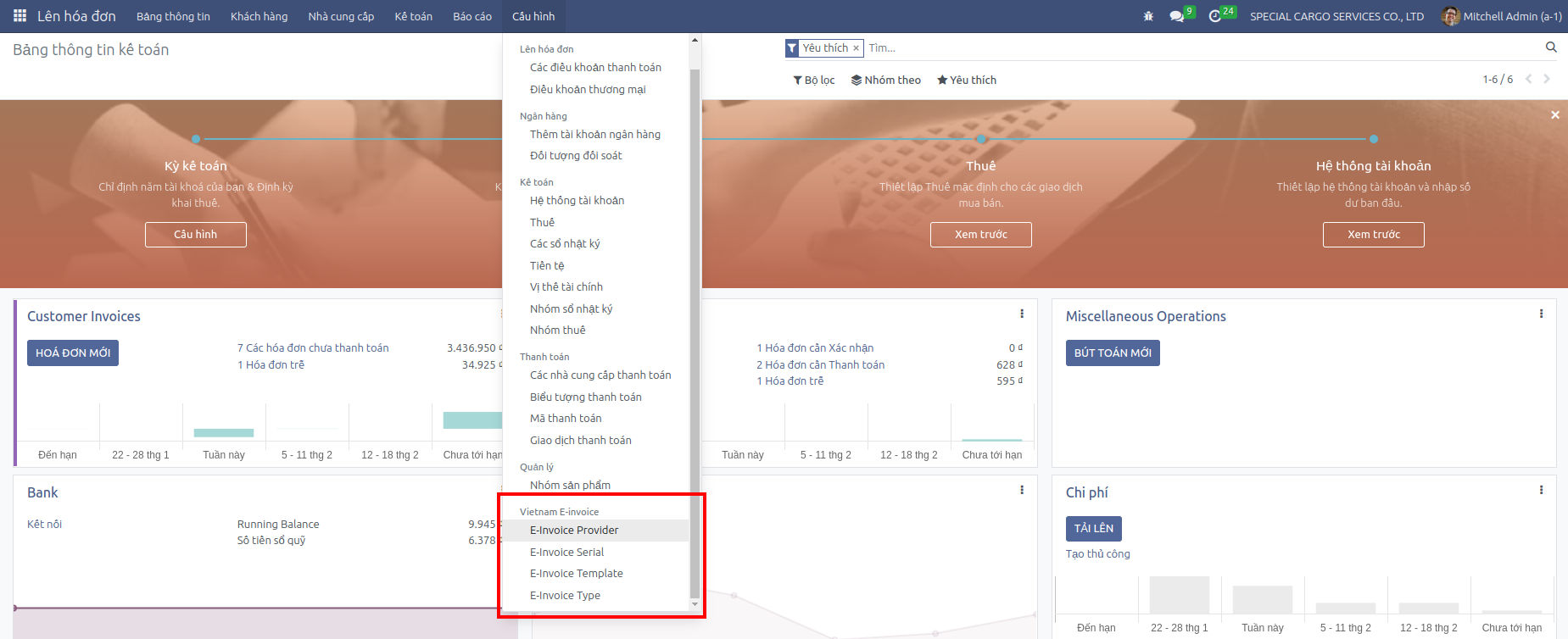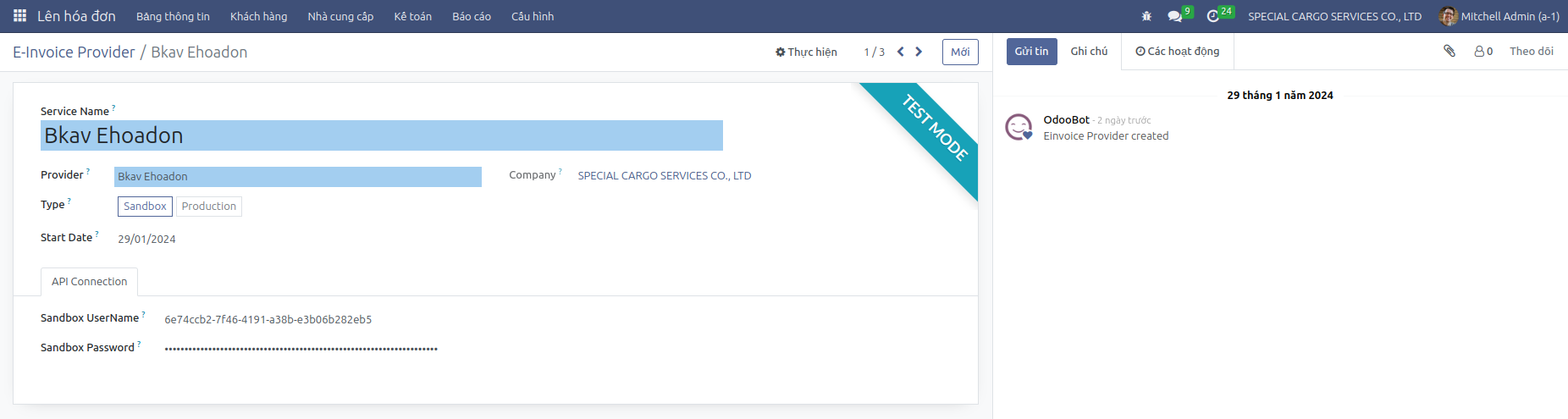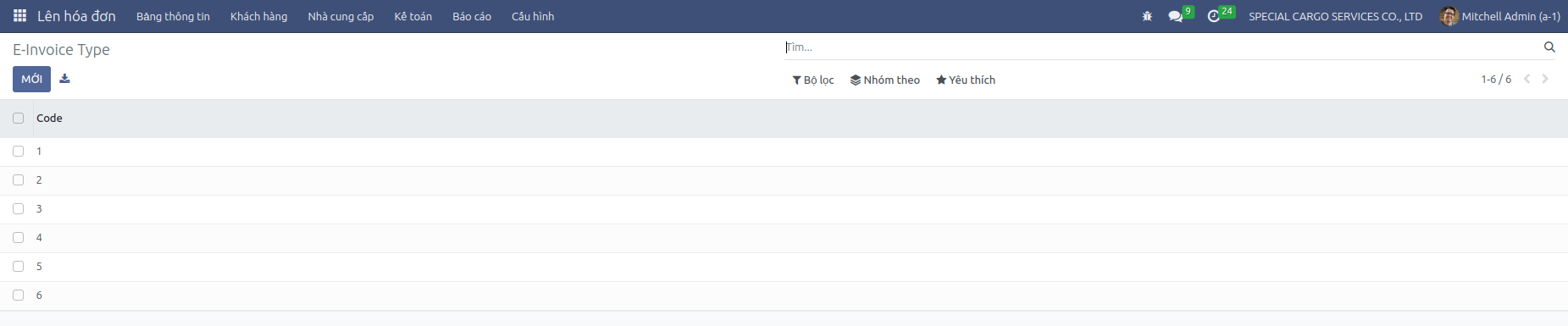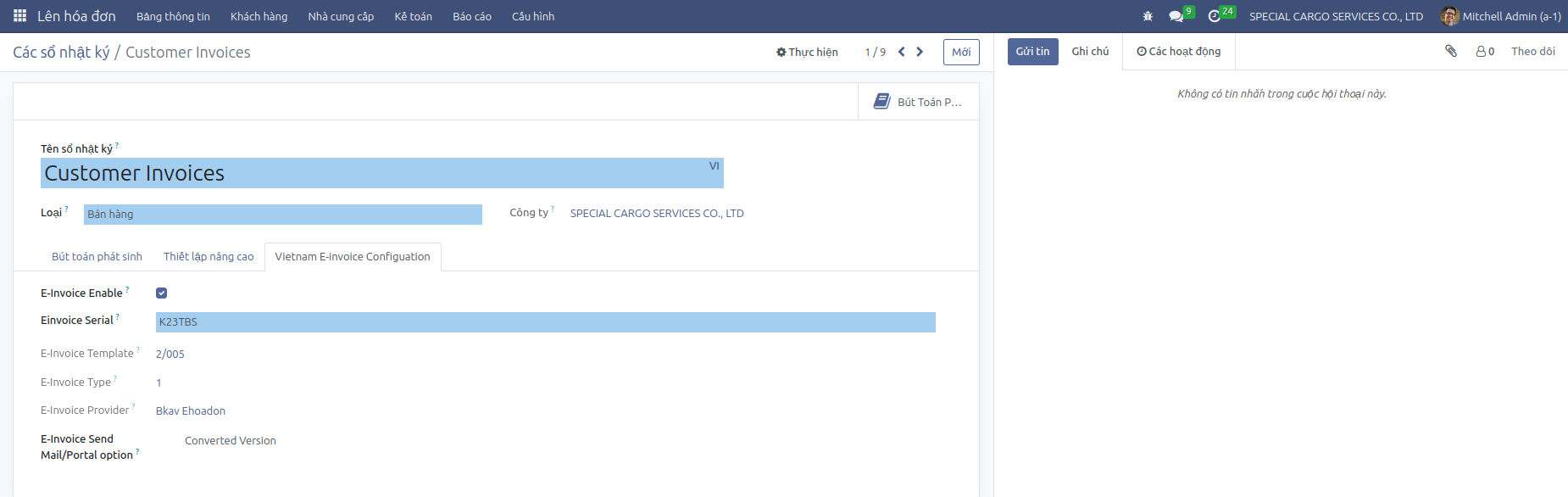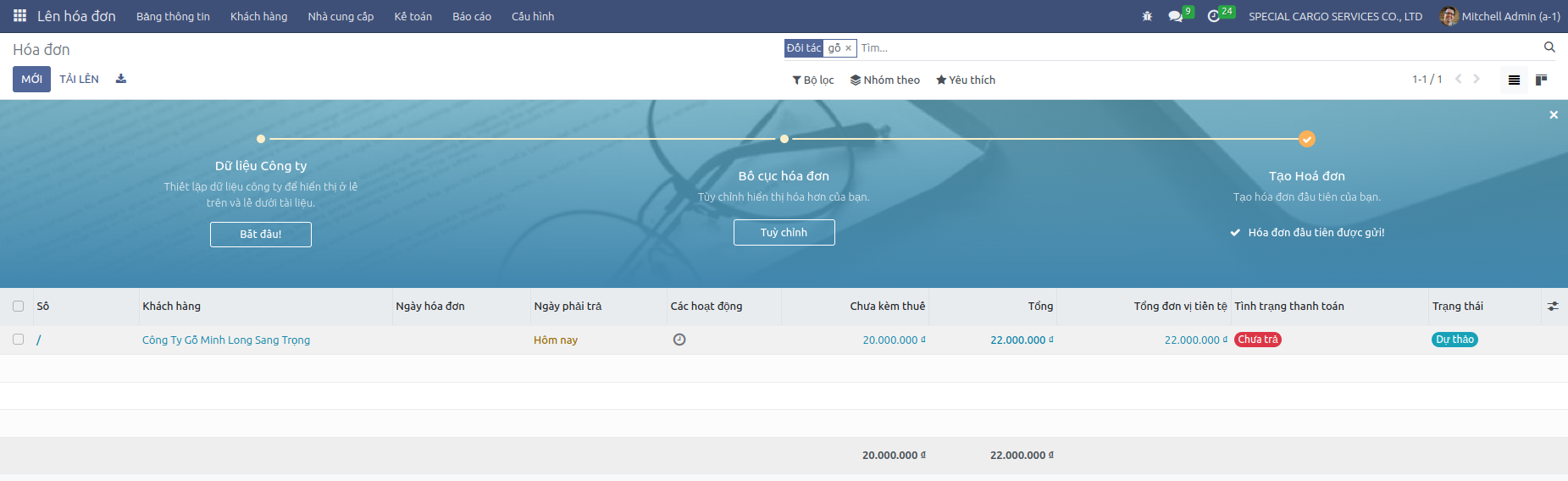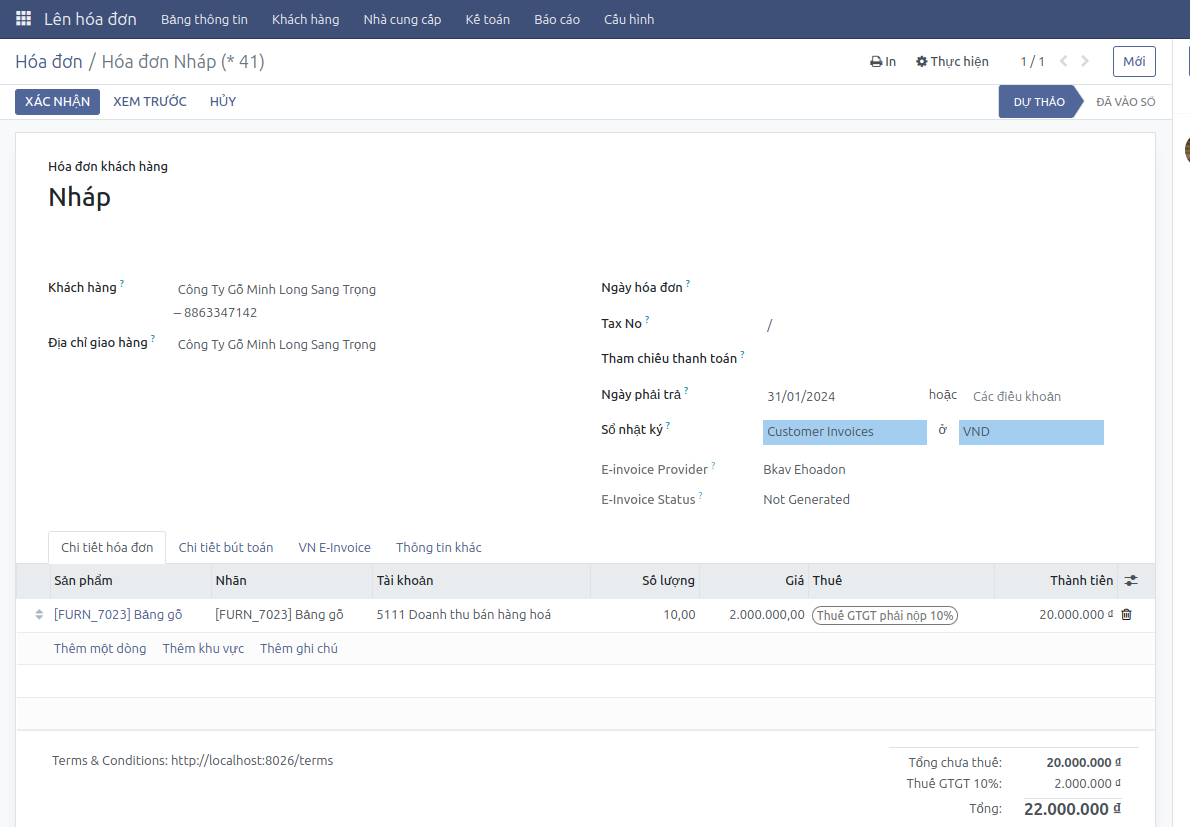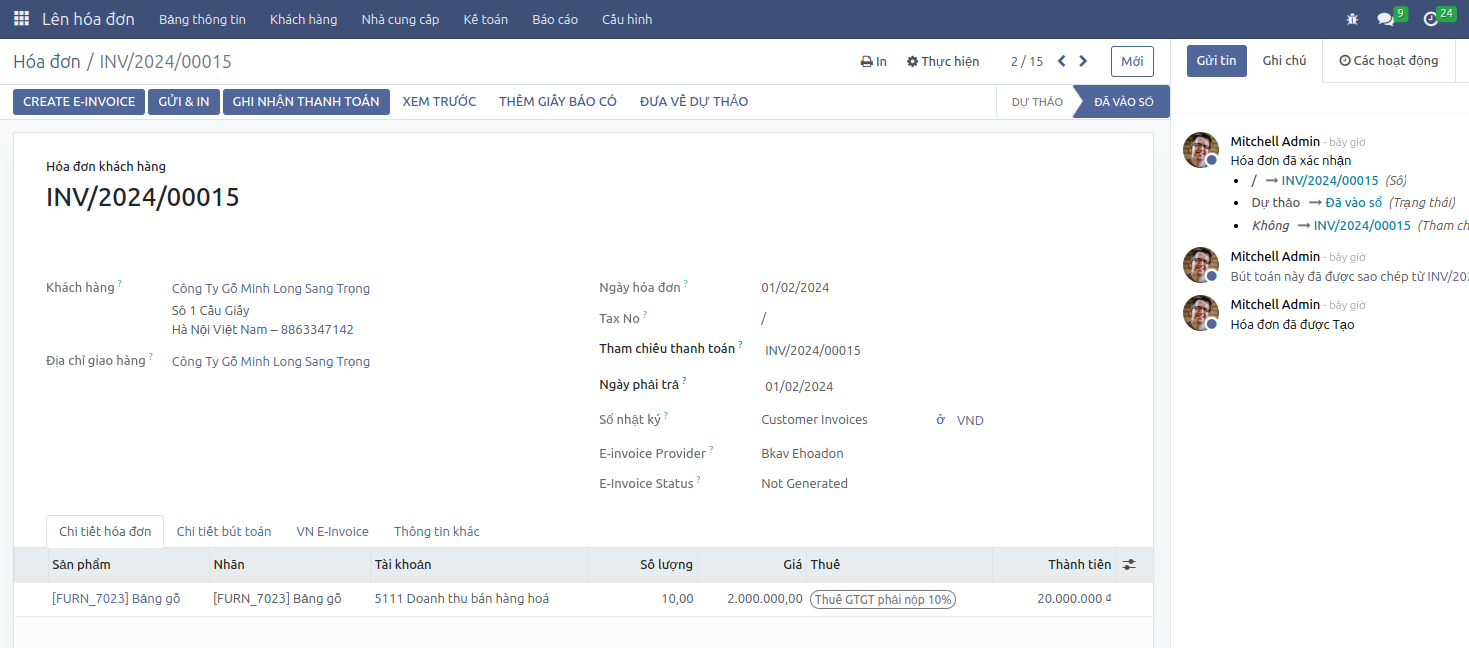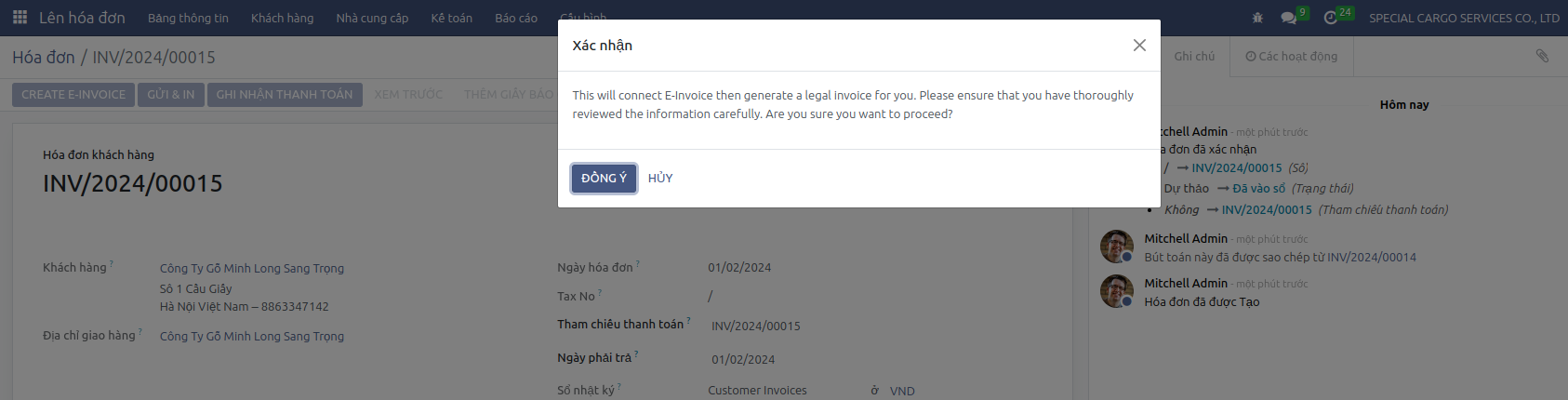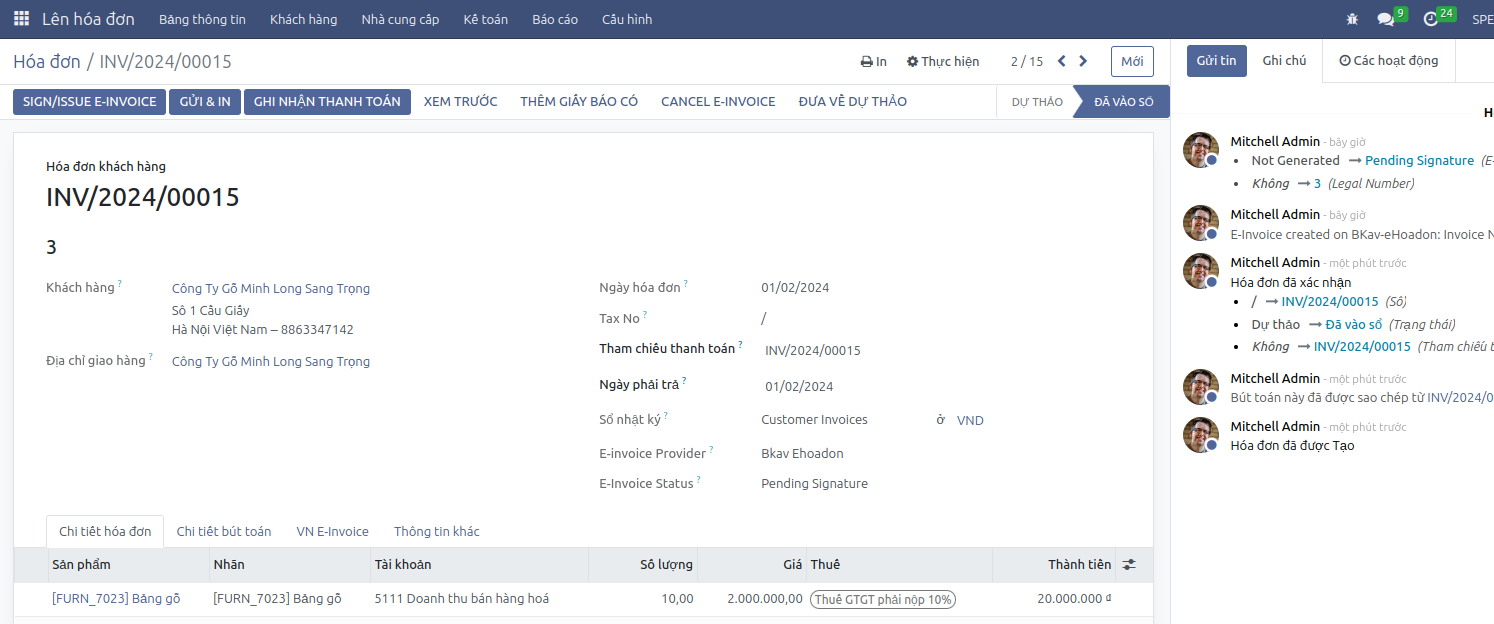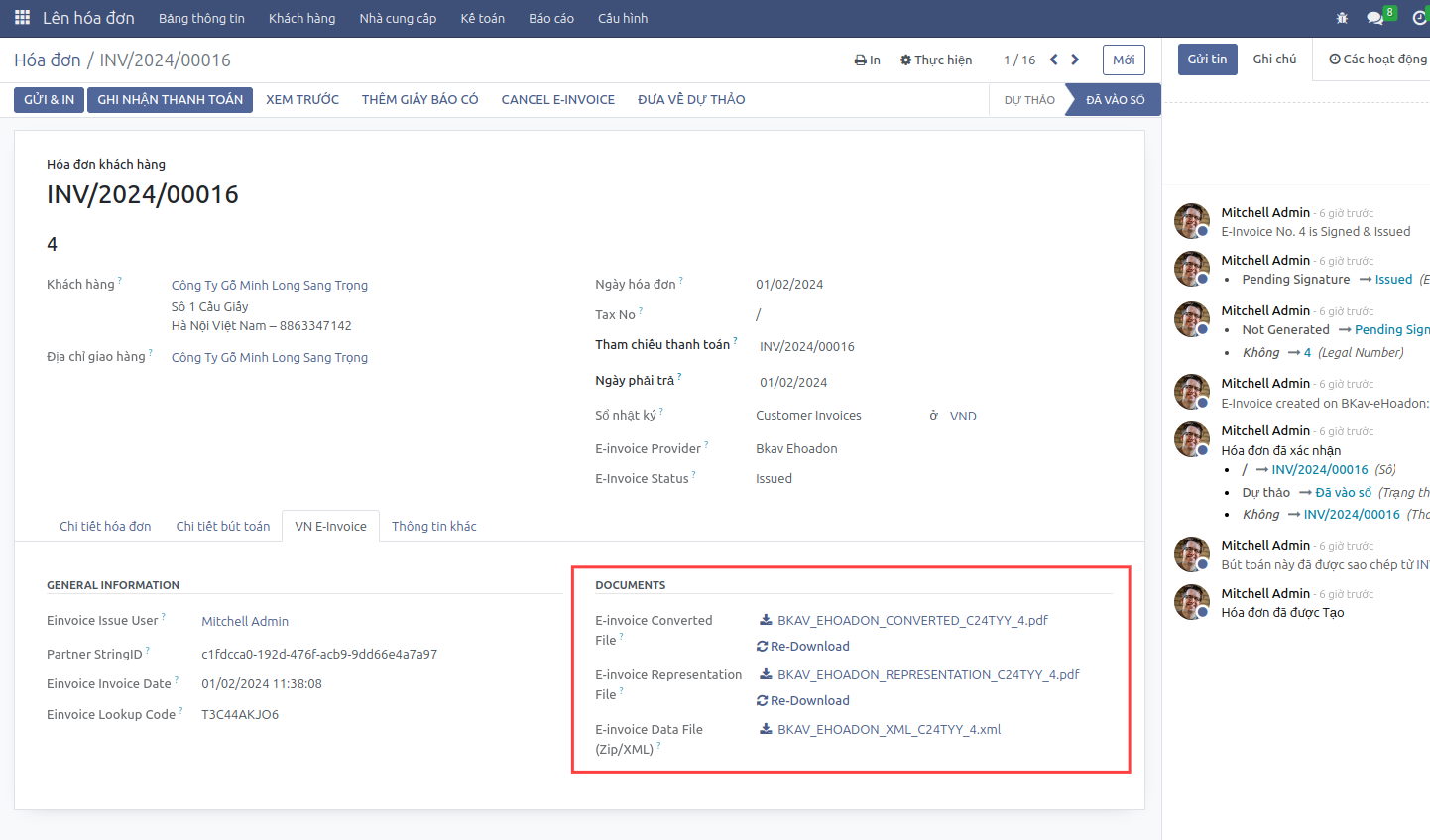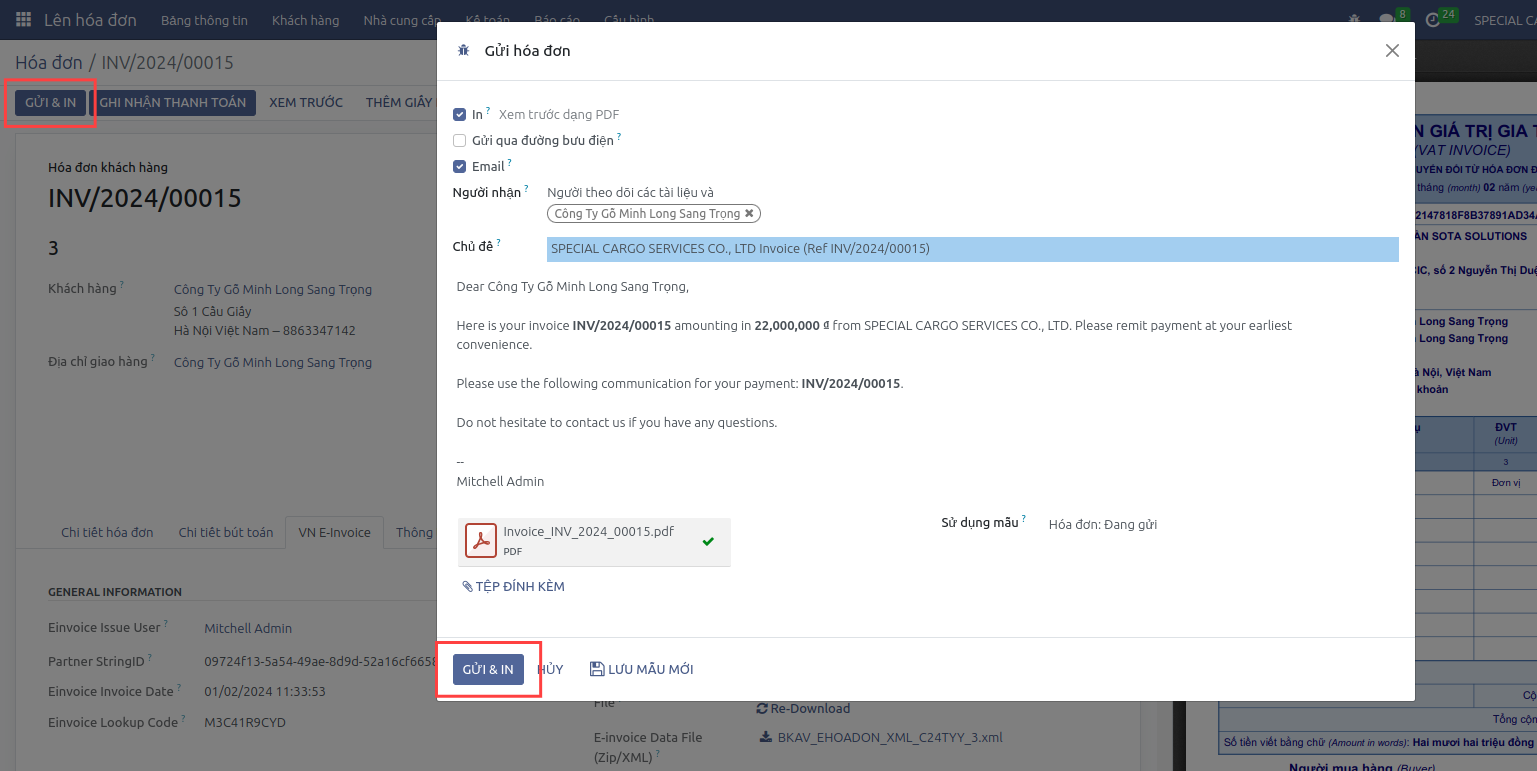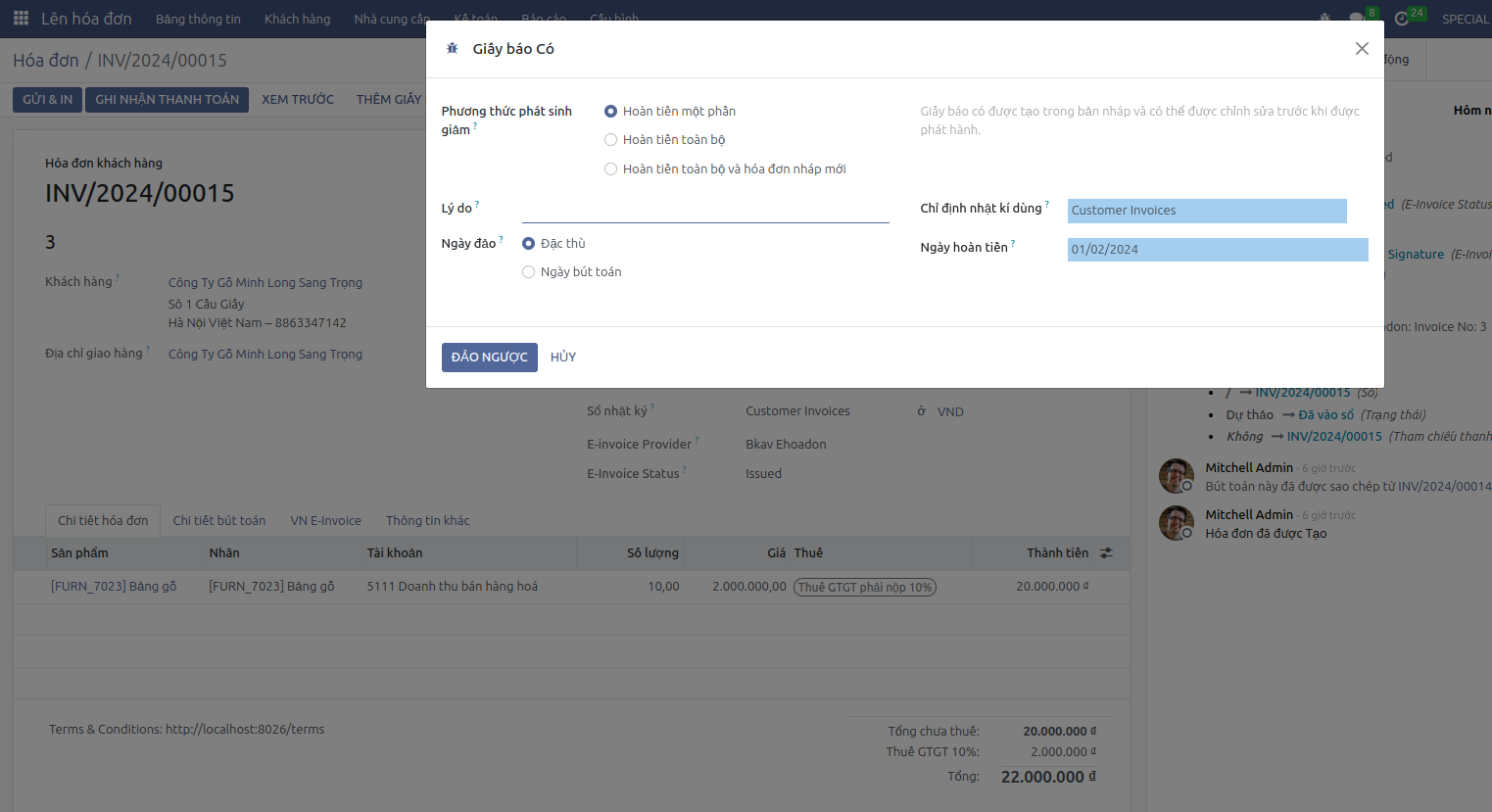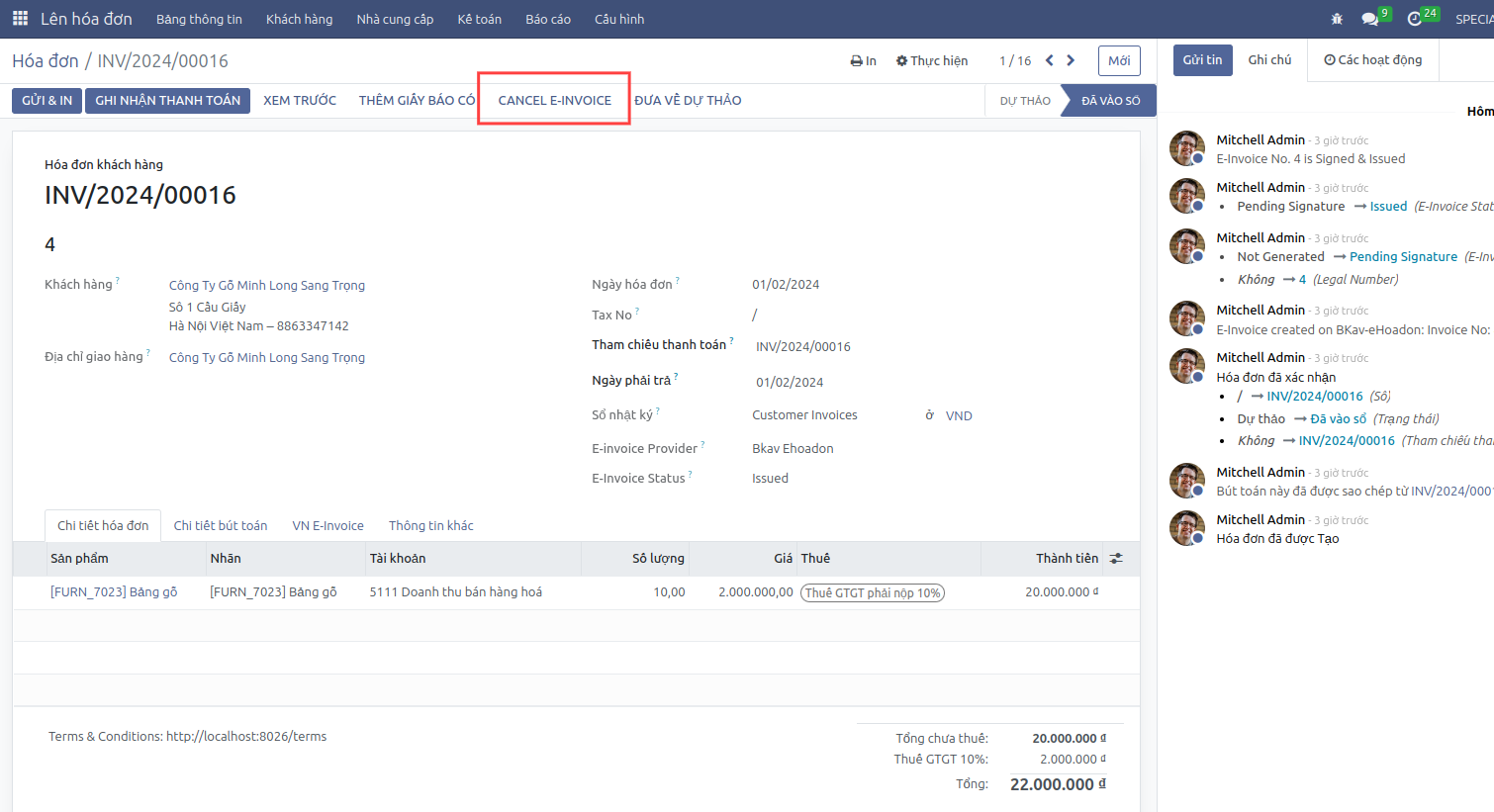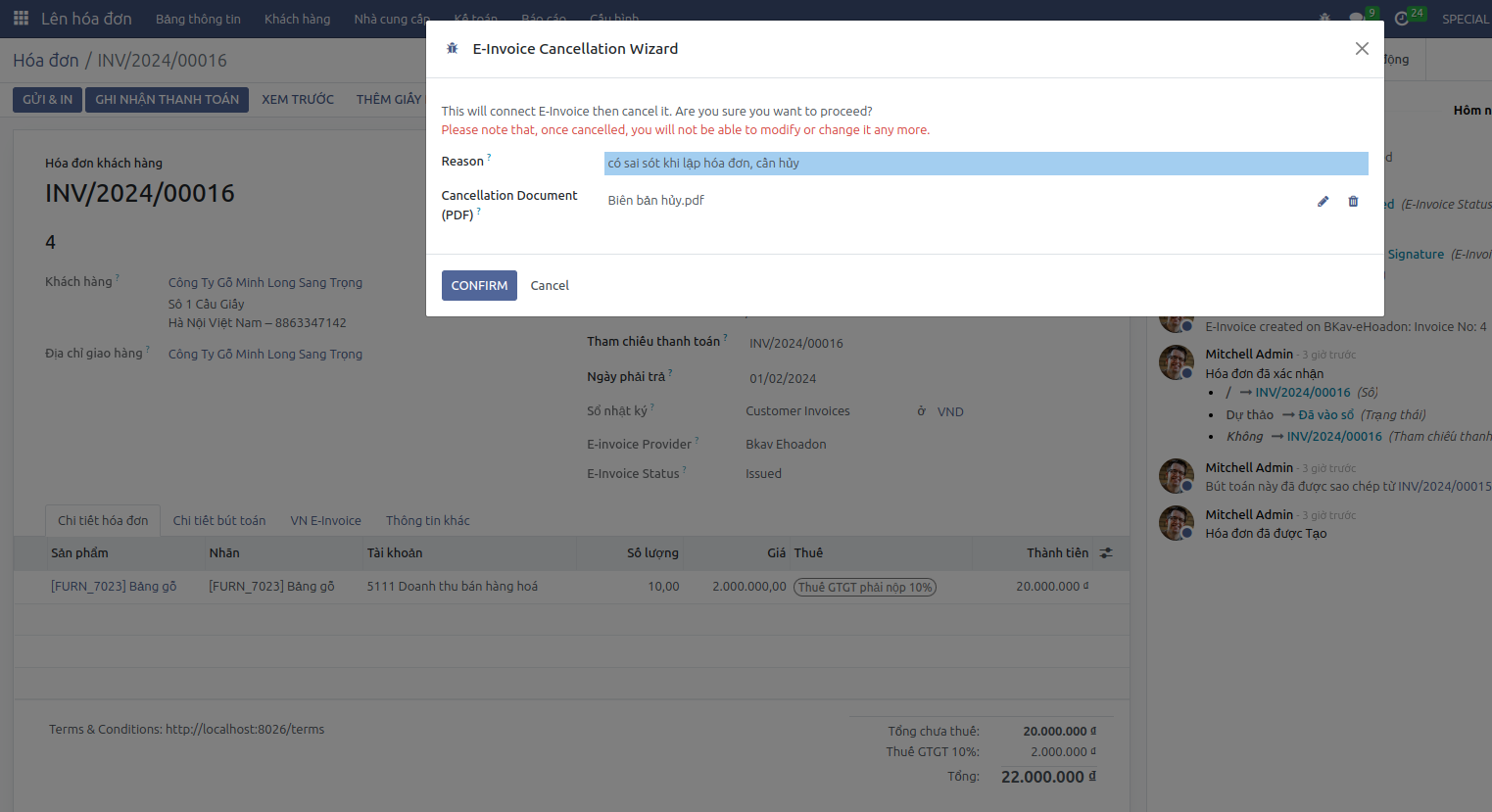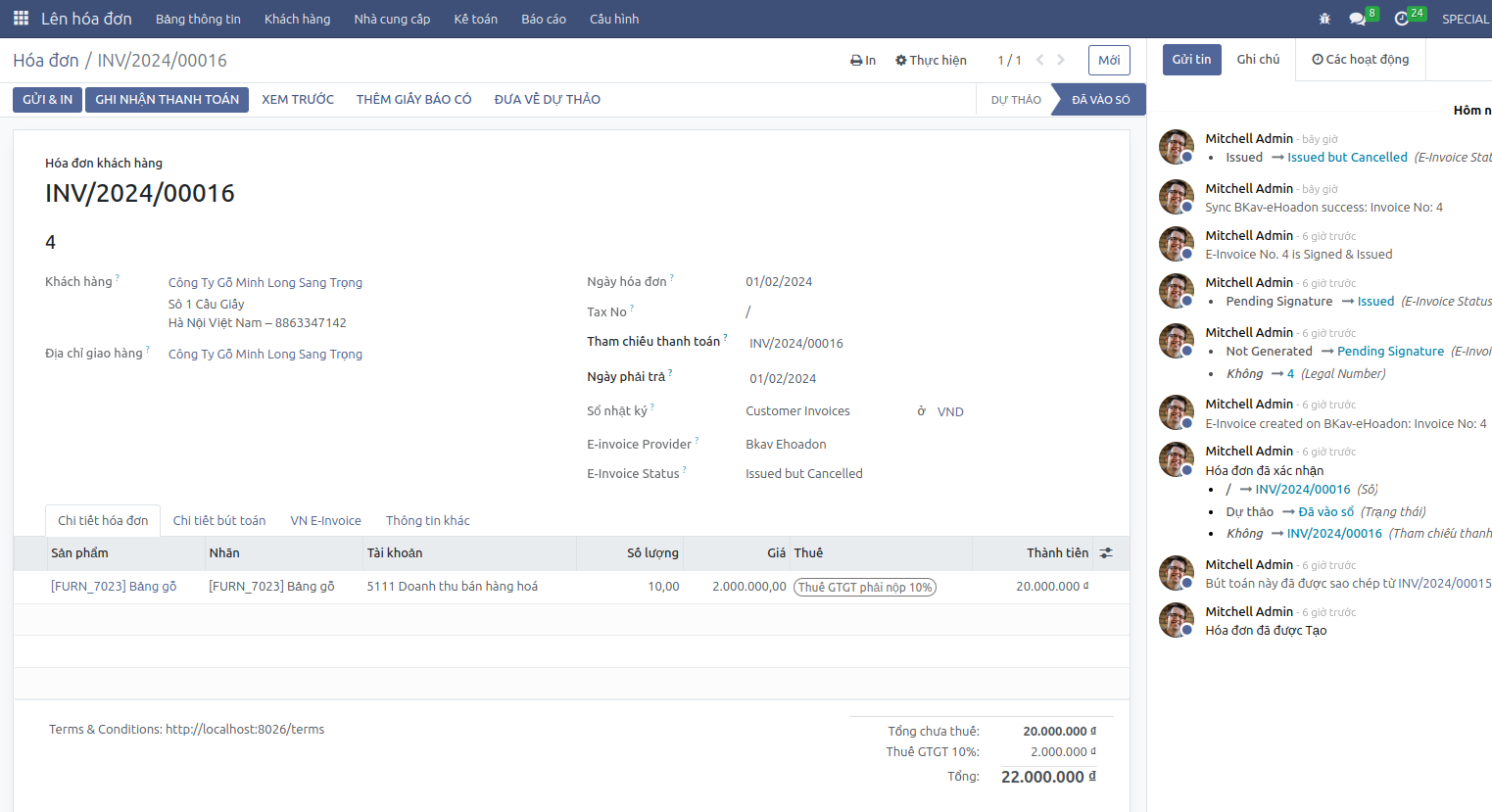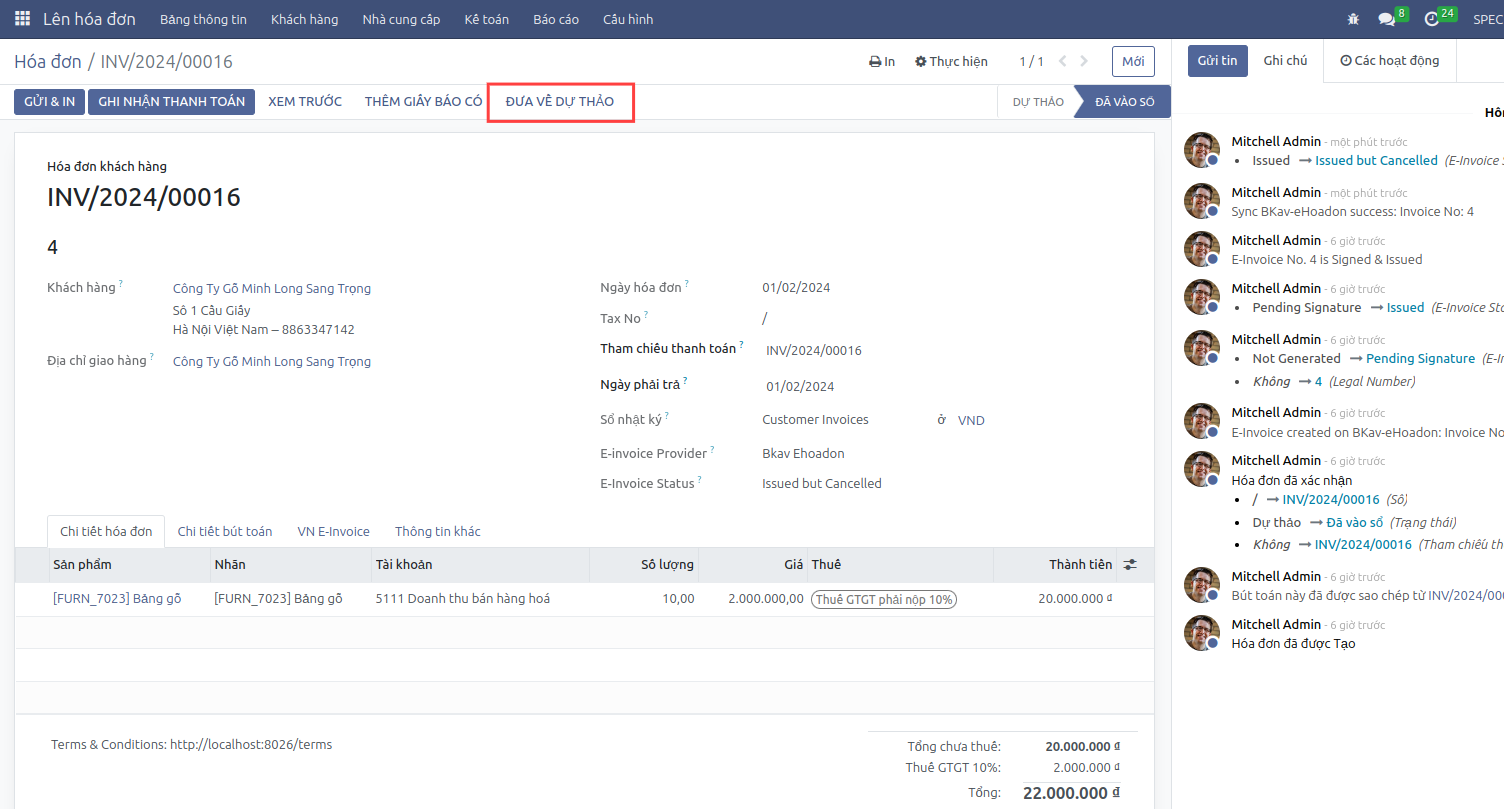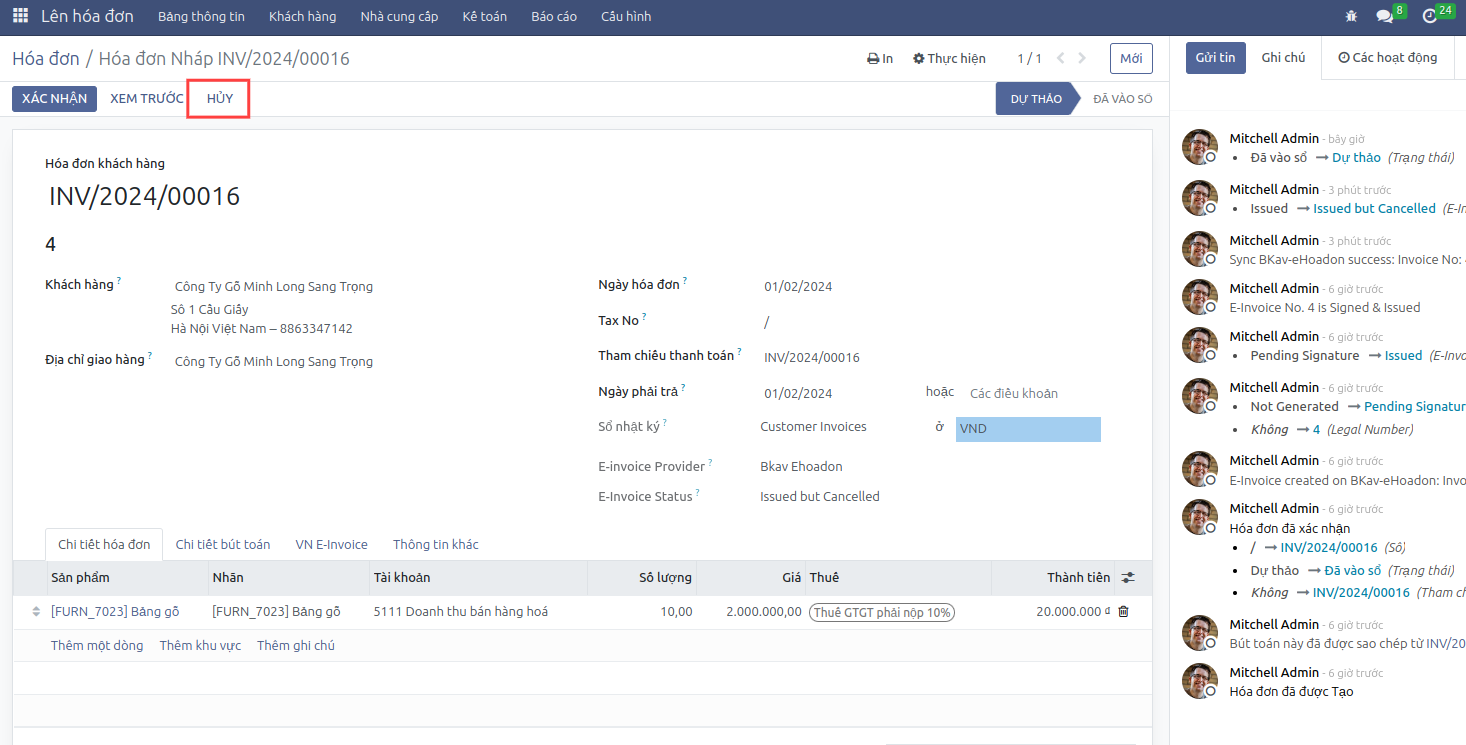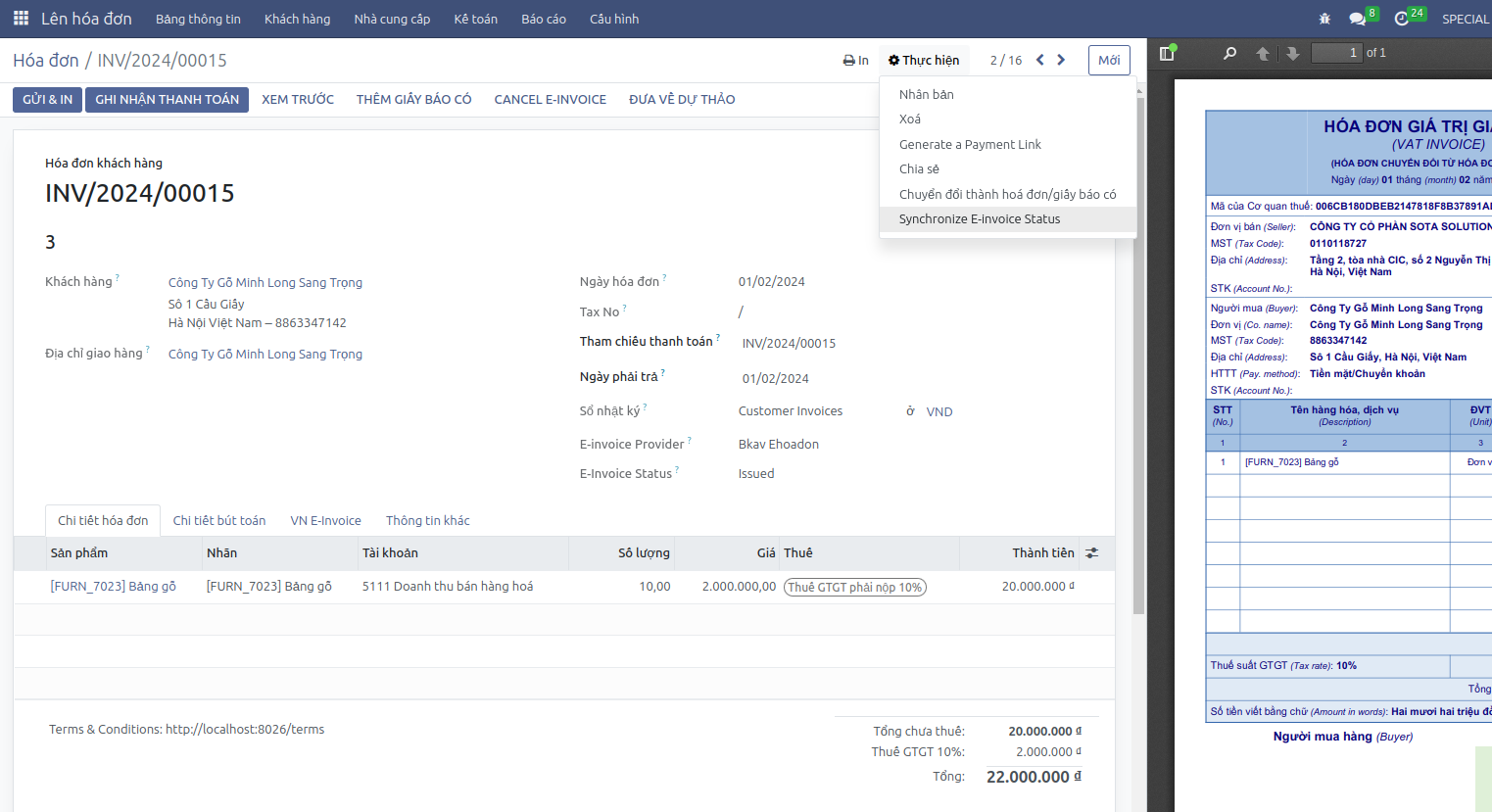Bkav Ehoadon¶
Cài đặt module¶
Truy cập vào Ứng dụng, tìm "VN E-invoice Bkav" trên thanh tìm kiếm và nhấn Kích hoạt.
Cấu hình thông tin tích hợp¶
Sau khi cài đặt module, bạn hãy truy cập menu Lên hóa đơn > Cấu hình > Vietnam E-invoice kế tiến hành thiết lập.
Bước 1: Dịch vụ hóa đơn điện tử¶
Tại đây bạn sẽ thấy danh sách các Dịch vụ hóa đơn điện tử đang được Phần mềm hỗ trợ.
Nhấn vào nhà cung cấp BKAV Ehoadon để thiết lập tài khoản kết nối. Trong đó Username tương ứng với PartnerGUID, còn Password tương ứng với PartnerToken.Hai giá trị này sẽ được cấp khi bạn đăng ký account từ nhà cung cấp dịch vụ BKAV Ehoadon.
Bước 2: Khai báo Ký hiệu/Mẫu/Loại hóa đơn điện tử¶
Khai báo Loại hóa đơn điện tử¶
Hệ thống đã tạo sẵn 5 loại hóa đơn theo thông tư 78, bạn có thể chỉnh sửa hoặc tạo mới nếu cần thiết.
Khai báo Mẫu hóa đơn điện tử¶
Tạo mẫu hóa đơn điện tử mà doanh nghiệp bạn đã đăng ký, ví dụ như trên hình sẽ là 2/005 với Loại 1 - Hóa đơn GTGT.
Khai báo Ký hiệu hóa đơn điện tử¶
Tạo ký hiệu hóa đơn điện tử mà doanh nghiệp bạn đã đăng ký, ví dụ như trên hình sẽ là K23TBS.
Bước 3: Thiết lập trên Sổ nhật ký Hóa đơn Khách hàng¶
Sau khi thiết lập xong Bước 2, bạn hãy truy cập menu Lên hóa đơn > Cấu hình > Các sổ nhật ký, chọn đến Hóa đơn bán hàng. Tại tab Vietnam E-invoice Configuration`vui lòng chọn `Ký hiệu hóa đơn điện tử vừa tạo tại bước 2.
*Lưu ý: mỗi sổ nhật ký chỉ có thể cấu hình một Ký hiệu hóa đơn điện tử từ một nhà cung cấp tại cùng một thời điểm.
Phát hành hóa đơn điện tử¶
Truy cập: Lên hóa đơn > Khách hàng > Hóa đơn, tại danh sách hóa đơn, chọn hóa đơn cần phát hành hóa đơn điện tử.
Bước 1: Xác nhận hóa đơn dự thảo¶
Kiểm tra thông tin hóa đơn khách hàng: mã số thuế, địa chỉ, email nhận hóa đơn... và nhấn Xác nhận.
Bước 2: Tạo hóa đơn điện tử ở trạng thái chờ¶
Trên giao diện hóa đơn Đã vào sổ có trạng thái hóa đơn điện tử Chưa phát hành, thực hiện nhấn Tạo hóa đơn điện tử:
Popup cảnh báo để tránh người dùng ấn nhầm, bạn nhấn Đồng Ý để tiến hành tạo hóa đơn điện tử.
Bước 3: Ký và phát hành hóa đơn điện tử¶
Trên giao diện hóa đơn Đã vào sổ có trạng thái hóa đơn điện tử Chờ ký, thực hiện nhấn Ký và phát hành hóa đơn điện tử:
Bước 4: Tải về hóa đơn điện tử¶
Mở tab VN E-invoice để Tải hóa đơn điện tử bản chuyển đổi hoặc Tải hóa đơn điện tử bản thể hiện:
Hành động này giúp bạn lưu và xem hóa đơn ngay trên hệ thống.
Bước 5: Gửi hóa đơn cho khách hàng¶
Ấn In & Gửi để gửi hóa đơn tới khách hàng:
Ngay sau khi nhấn In & Gửi, một email tạo sẵn xuất hiện thể hiện các thông tin số hóa đơn, giá trị và đính kèm file hóa đơn định dạng PDF. Bạn có thể sử dụng mẫu email mặc" "định hoặc chỉnh sửa nội dung email cho phù hợp và nhấn In & Gửi để gửi thông báo phát hành hóa đơn tới khách hàng.
Điều chỉnh giảm hóa đơn điện tử đã phát hành¶
Trên giao diện hóa đơn điện tử đã xuất, thực hiện tạo hóa đơn điều chỉnh giảm nội bộ. Nhấn Thêm giấy báo có, chọn hoàn tiền một phần hoặc toàn bộ nhấn Đảo ngược.
Tiếp tục làm tương tự các bước Phát hành hóa đơn điện tử để phát hành hóa đơn điện tử điều chỉnh giảm.
Xóa bỏ hóa đơn điện tử đã phát hành¶
Trường hợp hóa đơn điện tử đã phát hành và phát hiện sai sót cần thực hiện xóa bỏ hóa đơn, bạn thực hiện theo đúng trình tự như sau:
Bước 1: Xóa bỏ hóa đơn điện tử đã phát hành¶
Trên giao diện hóa đơn điện tử đã phát hành, bạn nhấn Hủy Hóa đơn Điện tử.
Điền lý do hủy và biên bản đính kèm để hủy hóa đơn.
Nhấn Xác nhận, trạng thái hóa đơn điện tử được cập nhật Đã phát hành và đã hủy, trạng thái hóa đơn hệ thống nội bộ vẫn là Đã vào sổ.
Hệ thống sẽ tự động tạo thông báo sai sót 04SS để gửi lên Cơ quan thuế
Bước 2: Hủy hóa đơn trên hệ thống nội bộ¶
Chỉ sau khi thực hiện xong bước 1 hủy HDDT, bạn mới có thể tiếp tục nhấn Đặt về dự thảo.
Tiếp tục nhấn Hủy để hoàn tất hủy hóa đơn.
Đồng bộ trạng thái hóa đơn điện tử¶
Khi trạng thái HDDT không đồng nhất với bên nhà cung cấp, bạn có thể thực hiện đồng bộ thông qua Hành động -> Đồng bộ trạng thái HDDT.